Come eseguire un avvio pulito dell'hardware in Windows 11/10
Clean Boot in Windows 11/10 ti consente di avviare il tuo PC o laptop solo con i file e i servizi più essenziali richiesti dal sistema operativo. Questa azione consente al sistema di funzionare in un ambiente privo di stress con un utilizzo minimo delle risorse hardware. Se si verifica un ritardo nelle prestazioni, è anche possibile che sia presente un dispositivo hardware guasto. In tal caso è possibile eseguire un avvio pulito dell'hardware(Hardware Clean Boot) .
Come eseguire un avvio pulito dell'hardware(Hardware Clean Boot) in Windows 11/10
Un avvio pulito hardware(Hardware Clean Boot) è diverso dal normale stato di avvio pulito(Clean Boot State) . In esso, i componenti hardware che non sono necessari per l'esecuzione di un sistema vengono disabilitati tramite Gestione dispositivi(Device Manager) . Quindi, per avviare un PC in Hardware Clean Boot :
- Aprire la finestra di dialogo Esegui .(Run)
- Digita devmgmt . msc e premere Invio(Enter) .
- All'interno di Gestione dispositivi(Device Manager) , disabilita i driver per i dispositivi che non sono in uso.
- Fare clic con(Right-click) il pulsante destro del mouse sui dispositivi e scegliere l' opzione Disabilita (Disable ).
Ti consigliamo vivamente di eseguire il backup dei tuoi file importanti prima di eseguire questa procedura perché a volte anche i tuoi piani migliori possono andare storto. Quindi, meglio prevenire che curare!
Press Win+R in combinazione per aprire la finestra di dialogo Esegui .(Run)
Nella casella che appare, digita devmgmt.msc e premi il tasto Invio(Enter) .
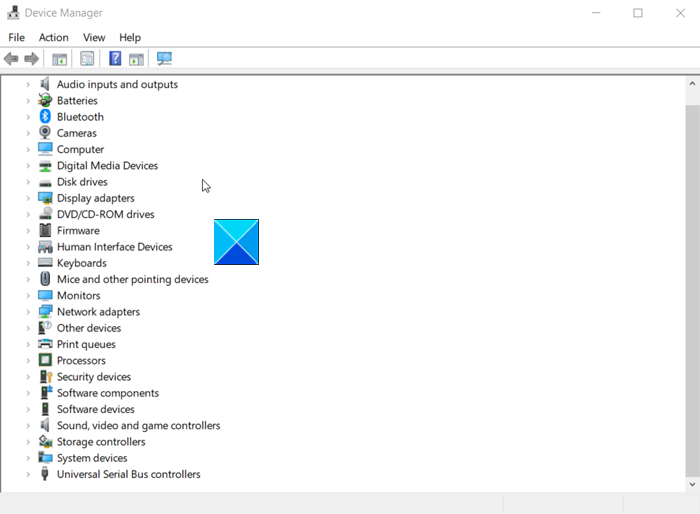
Ora, all'interno di Gestione dispositivi,(Device Manager) disabilita i driver per i seguenti dispositivi facendo clic con il pulsante destro del mouse e scegliendo l' opzione Disabilita(Disable) .
- Adattatori di visualizzazione.
- Unità DVD/CD-ROM.
- Modem.
- porti.
- Controller audio, video e di gioco.
- Schede di rete.
- Dispositivi USB e controller.
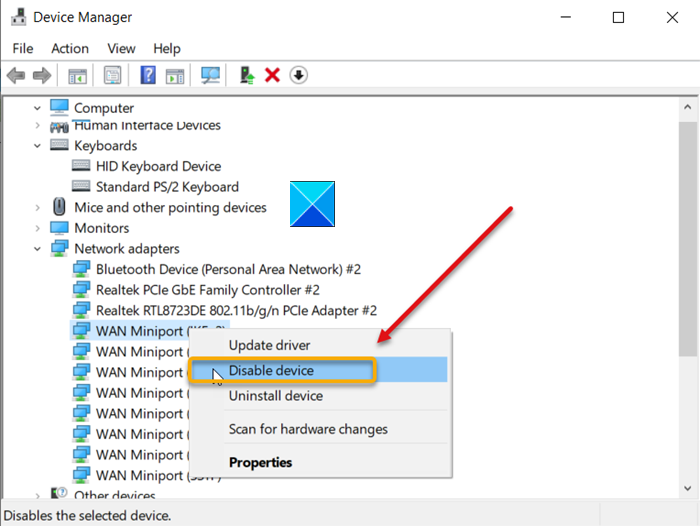
Per i dispositivi (Devices)USB e il controller, disabilitare la voce solo quando USB/Wireless Mouse o tastiera(Keyboard) wireless non sono in uso o NON lo si sta utilizzando.
Inoltre, prova a disabilitare le opzioni una per una. Una volta terminato, abiliti ciascuna opzione una dopo l'altra riavviando.
Questo ti aiuterà a individuare il problema e a trovare i dispositivi o l'hardware che probabilmente stanno causando il problema. Intraprendi le azioni necessarie per risolverlo!
Related posts
Come eseguire Clean Boot in Windows 10
Fix Device Messaggio non migrato su Windows 10 Computer
Come disattivare o disabilitare Hardware Acceleration in Windows 11/10
Come controllare RAM speed su Windows 11/10
Dove trovare computer hardware specs in Windows 10
Ripristino, Fix, Repair Master Boot Record (MBR) in Windows 10
Come mostrare Details pane in File Explorer in Windows 10
Boot Advanced Options in MSCONFIG in Windows 10 spiegato
Come scambiare i dischi rigidi in Windows 10 con Hot Swap
Come ricostruire BCD or Boot Configuration Data file in Windows 11/10
Come controllare Processor Cache Memory Size in Windows 11/10
Come risolvere Disk Signature Collision problem in Windows 10
Taskbar notifiche non mostrando in Windows 10
Fix Error 1962, nessun sistema operativo trovato su computer Windows 10
Software gratuito per misurare Boot or Startup Time in Windows 10
Best gratuito ISO Mounter software per Windows 10
Qual è lo Windows.edb file in Windows 10
SD Card Reader non funziona o si presenta in Windows 10
Come misurare Reaction Time in Windows 11/10
Cos'è Fast Startup e come abilitare o disabilitarlo in Windows 10
